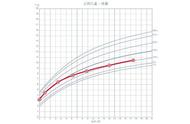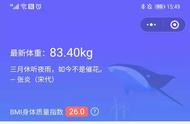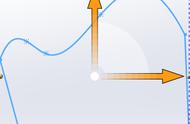❷ 设置「预测值」线条格式。
依次选中 19 年的 3 段线条,设置为 1.25 磅的绿色虚线;
依次选中 19 年的 3 个数据点,设置为白色填充,绿色边框,大小为 7 的实心圆。

❸ 设置「最值」数据点格式。
选中【最小值】,标记填充为红色,实心,大小 10,无边框;
选中【最大值】,标记填充为绿色,实心,大小 10,无边框。

这样我们的折线图就搞定啦!
操作上并没有难度,但弊端显而易见:
❶ 每次只能一小段或一个点选中,无法一次性选择特定的数据区间;
❷ 如果要更改数据源,折线图格式不会动态变化,重新设置特别耗时。
有没有更方便、一劳永逸的方法呢?我们接着往下看——
02
数据构建法
❶ 首先处理源数据,添加辅助行,求出最大值和最小值。
将销售额拆分为 18 年的「实际值」,和 19 年的「预测值」。
(注意在交界的 12 月都要有数据,不然折线会断层)

求最大、最小值的步骤如下。
先看看动图: